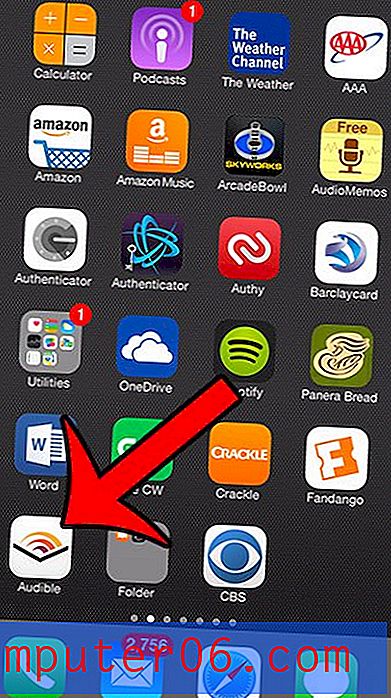Slik endrer du navn på et regneark i Google Sheets
Store arbeidsbøker har ofte flere arbeidsark inne i seg, da det vanligvis er mer praktisk å inneholde relatert informasjon helt innenfor en fil. Standard navn på navn på regneark i Google Sheets vil merke hvert arbeidsark med navn som Sheet1, Sheet2, Sheets3, etc, noe som vanligvis ikke er veldig nyttig for å identifisere informasjonen i det arket.
Heldigvis vil Google Sheets tillate deg å gi nytt navn til arbeidsarkfane slik at du kan bruke mer beskrivende identifikasjon. Opplæringen vår nedenfor viser deg hvor du må gå for å justere navnene på regnearket.
Endre et regneark-fanenavn i Google Sheets
Trinnene i guiden nedenfor viser deg hvordan du gir nytt navn til et enkelt regneark i Google Sheets arbeidsbok. Det er viktig å merke seg at en arbeidsbok og et arbeidsark er to separate ting. Arbeidsboken er hele filen, og kan gi nytt navn ved å klikke på filnavnet øverst i vinduet, som på bildet nedenfor.

Vi kommer til å gi nytt navn til ett arbeidsark i den arbeidsboken med trinnene nedenfor.
- Trinn 1: Åpne arbeidsboka som inneholder regnearket du vil gi nytt navn. Jeg gir nytt navn til en arbeidsbok som heter Test arbeidsbok på bildet nedenfor.
- Trinn 2: Klikk på pilen til venstre for regnearkfanen du ønsker å gi nytt navn, og klikk deretter på Gi nytt navn- alternativet.
- Trinn 3: Skriv det nye navnet på regnearket i feltet, og trykk deretter Enter på tastaturet for å lagre det.
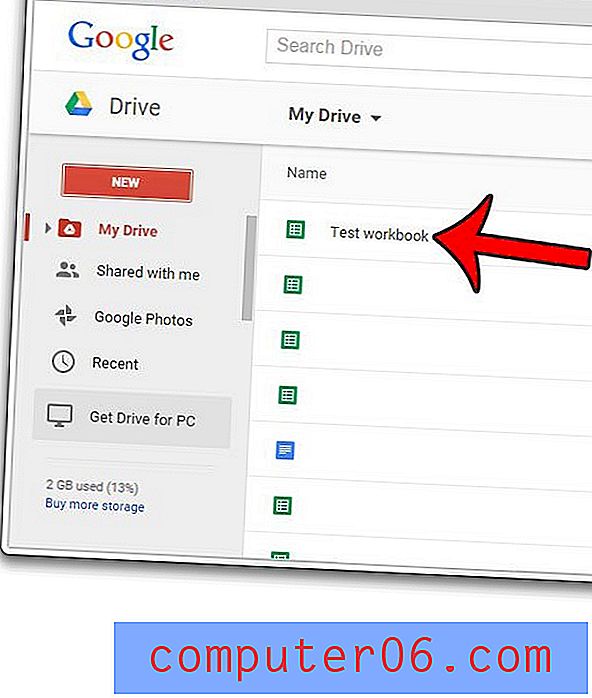
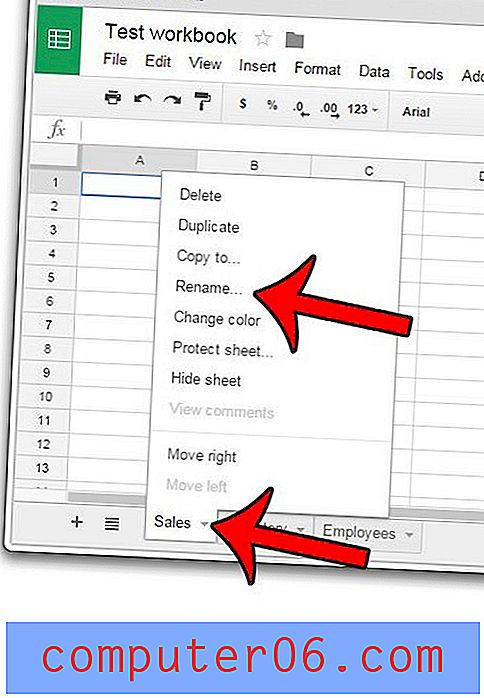
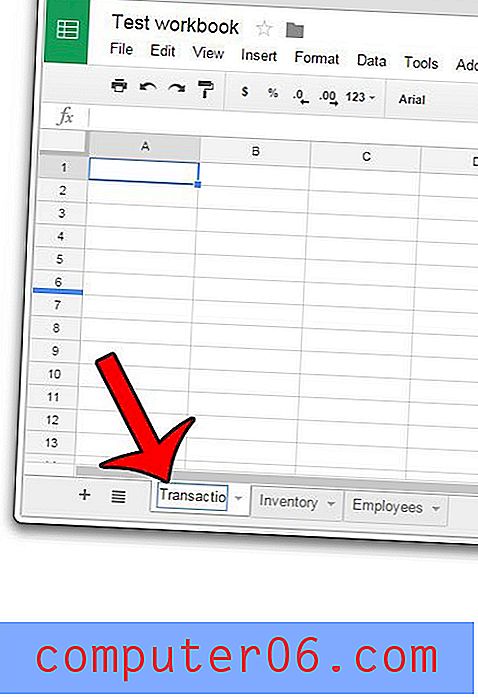
Merk at du også kan gi nytt navn til et regneark ved å høyreklikke på regnearkfanen og deretter velge alternativet Gi nytt navn .
Vil du strømlinjeforme utseendet til Google Chrome-nettleseren ved å bli kvitt knapper og funksjoner du ikke bruker? En måte å oppnå dette på er å fjerne Hjem-ikonet som vises til venstre for adressefeltet.